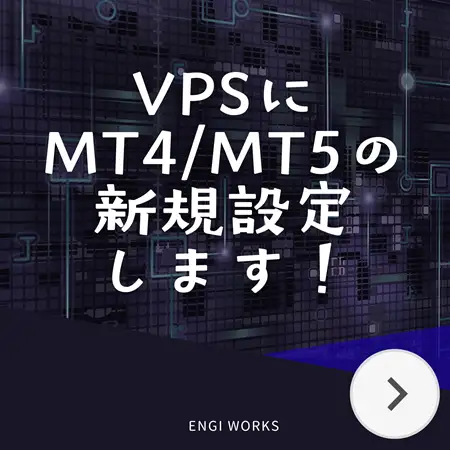Androidはヌルヌルっとした操作感を出すためにアニメーション機能を使用しています。
例えば、ウィンドウが開くときアプリのアイコンをタップすると、したからヌルッとウィンドウが開きますよね。
これはアニメーション処理を行っているためです。
そのため、ほかのアプリが裏で動いていたりすると画面をスクロールしようとしたときに、突っかかった感じ、よくあります。
これ、ちょっとストレスじゃないですか?
アニメーション機能などを取っ払って、バキバキに動くように高速化してしまおうという「ヌルサクなスマホををバキバキ爆速化してしまう」手順の紹介です。
この記事でわかること
Androidの爆速化手順
設定は2ステップで完了
- 開発者オプションを有効にする
- 描画設定を変更する
- バキバキの動作を楽しむ
開発者向けオプションを有効にする
スマホの動作に関わる部分ですので、開発者向けオプションを有効にする必要があります。
詳しくは下記の記事で紹介
とはいっても、実際はむずかしいことはなく、「設定(歯車アイコン)」「端末情報」とたどり、「ビルド番号」を連打します。
開発者になりましたと、表示がでればOKです。
開発者向けオプションが表示されたら、開発者向けオプションをタップし、設定を「ON」にしてください。
開発者向けオプションが表示されていればOK(画像下から3番目)
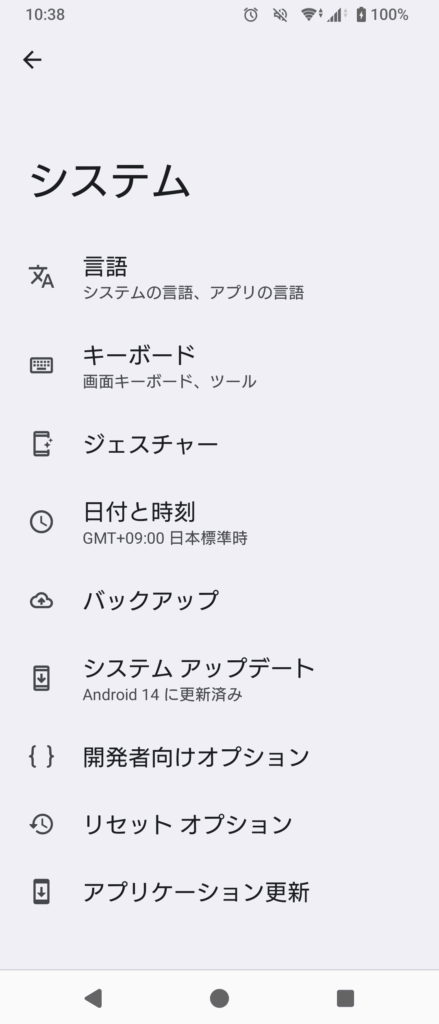
描画設定を変更する
開発者向けオプションは「設定(歯車アイコン)」をタップし、下へスクロールすると出てきます。
画面を下へスクロールすると、「描画」という項目が出てきます。
その中に、下記の3つの項目があります。
- ウィンドウアニメスケール
- トランジションアニメスケール
- アニメーター再生時間スケール
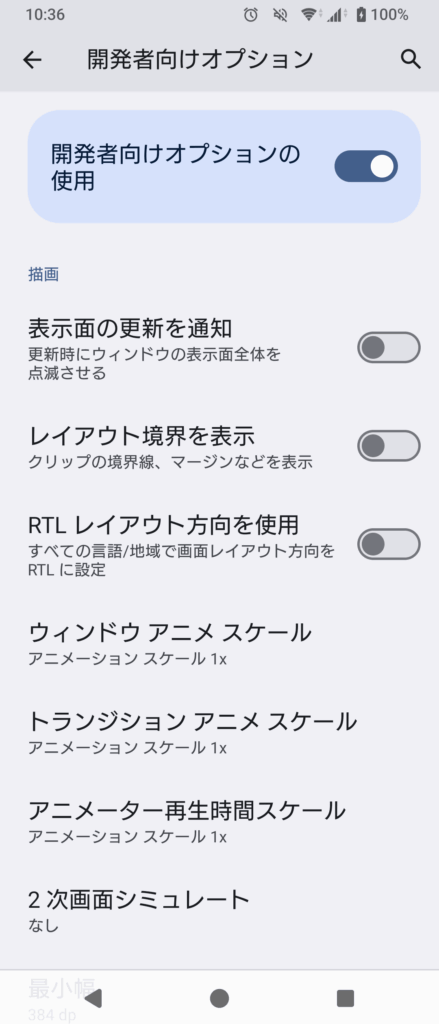
ウィンドウアニメスケール
この設定はウィンドウが開くときのスピードが調整できます。
数字が大きくなるほど、ゆっくりとした動作になり、オフで最速です。
この設定は、ナビゲーションバーを降ろすときなどで効果がわかりやすい
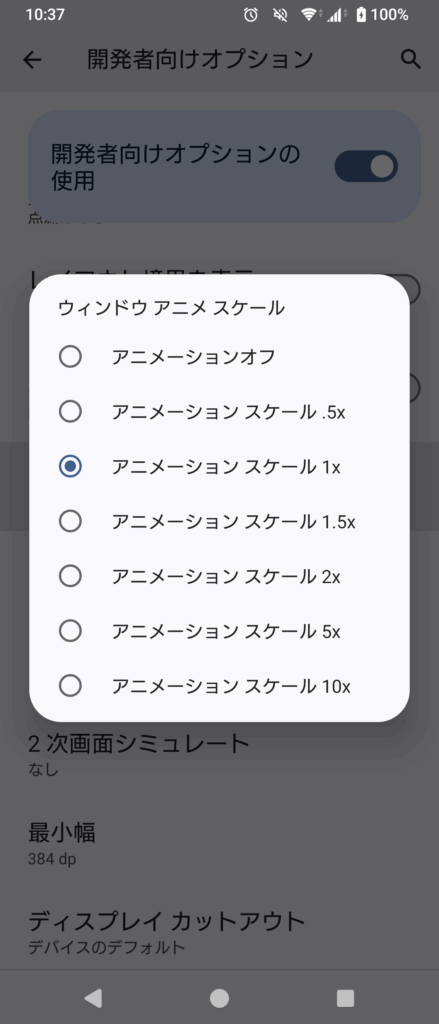
トランジションアニメスケール
この設定は違うアプリを開いたときに移り変わる際のアニメーションの動作に影響します。
数字が大きくなるほど、アプリの移り変わりがゆっくりとなり、オフで最速です。
アニメーター再生スケール
この設定はタップした際のアニメーション効果などに影響します。
数字が大きくなるほど、ゆっくりしたアニメーション効果となり、オフで最速です。
Androidを爆速化【低スペックでも効果を実感!】:まとめ

上記で紹介した数字をすべてOFFにすることで、ヌルヌルした動作は一切なくなり、バキバキした動作に変貌します。
スマホはヌルサクが一番心地よいですが、カクつくこともしばしば。
自分なりのヌルサク感、バキバキ感を楽しめるのもAndroidならでは!と思います。
下記の3カ所をすべてオフ
- ウィンドウアニメスケール
- トランジションアニメスケール
- アニメーター再生時間スケール
これでOK!
ちなみにAndroidタブレットも行けます!
申し込む
ログイン
0 Comments
最も古い